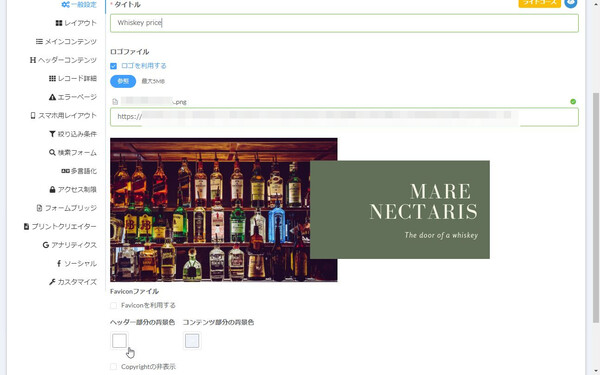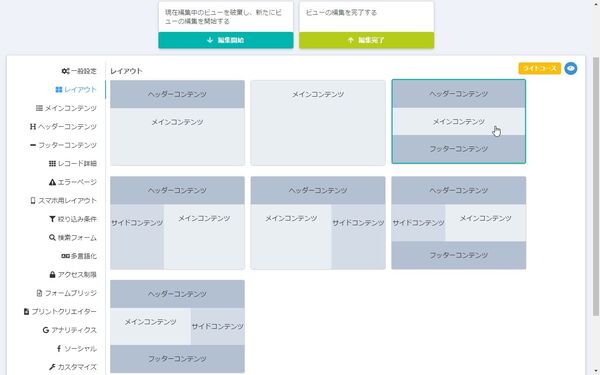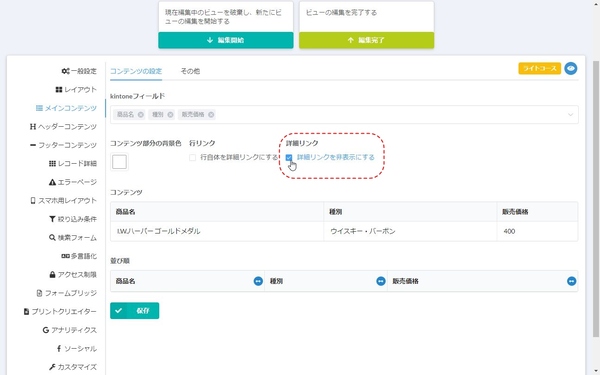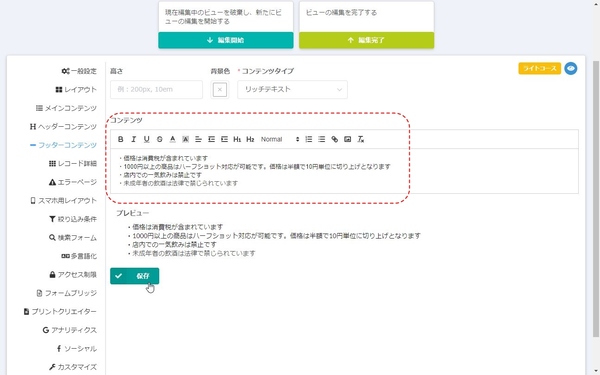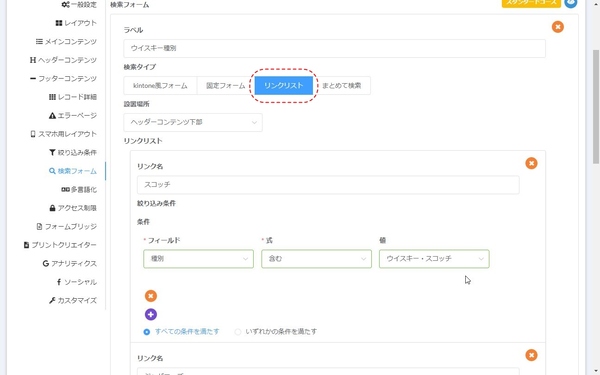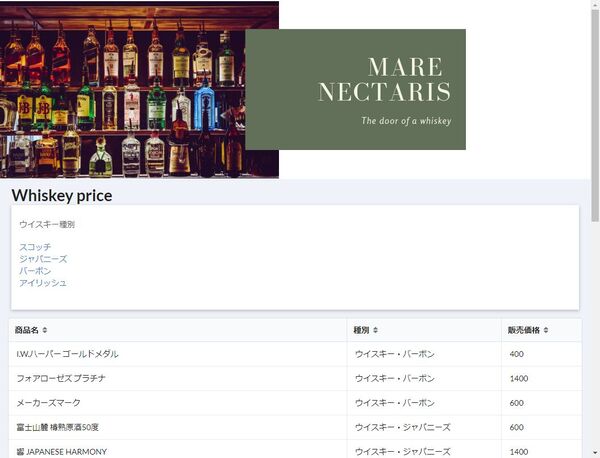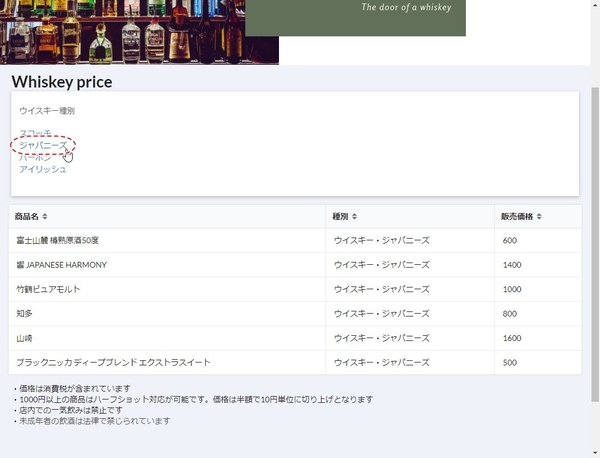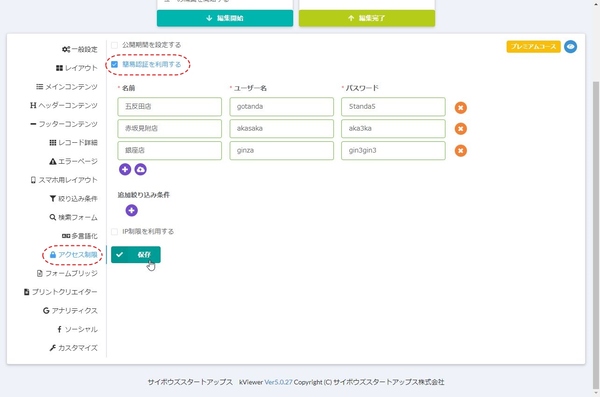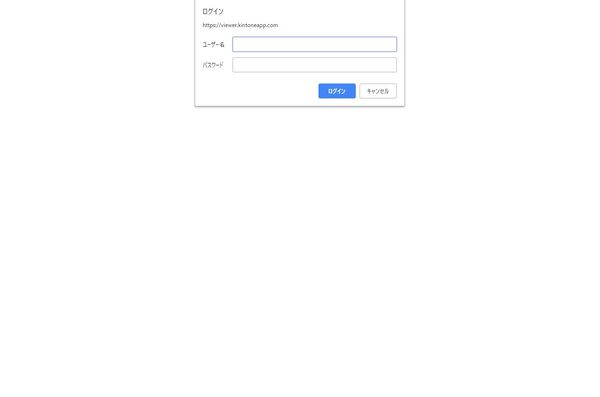表示画面を細かくカスタマイズしてみる
上部にはkViewerのロゴが表示されているし、実際には利用しない詳細ボタンも表示されたまま。せっかく種別表記しているのに、ソートしかできず、消費税の有無なども表示できない。もちろん、これらすべて、細かくカスタマイズすることができる。
「一般設定」タブでは、タイトルやロゴ、Faviconなどを設定できる。ここでは、企業ロゴと言うよりはバナーをアップロードしてみた。
「レイアウト」タブでは、ヘッダー/フッター/サイド/メインの4コンテンツの配置を選べる。データを表示するメインコンテンツのみ、ということも可能だし、4つとも表示することもできる。今回は、ヘッダーとフッター、その間にメインコンテンツを表示するレイアウトを選択してみる。
今回は、商品の詳細ページを利用しないので、「メインコンテンツ」タブで「詳細リンクを非表示にする」にチェックを入れておく。
消費税が内税だとか、ウイスキーのハーフショット対応とか、一気飲み禁止と言った注意書きは「フッターコンテンツ」タブで入力する。リッチテキストとHTMLからコンテンツタイプを選べ、色を付けたり画像を付けたりできる。
メニューをめくるように、ウイスキーのカテゴリーで絞り込みたいなら、「検索フォーム」でリンクリストを用意しておけばいい。リンクをクリックしたら、「種別」フィールドに特定の値が入っている項目だけを表示できるのだ。
完成した公開ビューは15分で作ったとは思えないほど格好いい。種別や販売価格でソートできるので、紙のメニューよりも使い勝手がいいかもしれない。kintoneアプリの商品在庫や価格に変更があったら、リアルタイムで公開情報が書き換わるのが便利。
これまで当たり前にあったバックオフィスの手間のいくつかが消滅するのがありがたい。一度、「kViewer」で設定する手間はかかるが、今回紹介したようにとても簡単だ。
リストビュー以外にも、ビジュアルを見せられるカードビューや、セグメントビューなども用意されており、リッチな表現も可能。外部には公開したいが、関係者だけに絞りたいという場合は1000IDまで設定できる簡易認証機能も備えている。
以上が、ライセンスのない外部の人にkintoneのデータを公開する方法となる。気になるkViewerの利用料金だが、基本的なライトコースで月額6000円、年額6万8400円となる。検索フォーム設定や体現後か設定機能などを利用する場合は、月額9000円のスタンダードコース、アクセス制限機能やGoogleアナリティクス連携機能などを利用する場合は月額1万5000円のプレミアムコースを選べばいい。
どちらにせよ、kintone1ドメインでの価格なので、企業ユースであれば激安といえる。kintone内のデータを手軽に外部に公開したいと考えているなら、是非無料お試しにチャレンジすることをお勧めする。

この連載の記事
-
第117回
デジタル
“社外”もDXチームの一員に kintoneと連携したコラボサイトがつくれる「グスク エブリサイト」を試してみた -
第116回
デジタル
kintoneに生成AIのパワーを!カスタマインのChatGPT連携を試してみた -
第115回
デジタル
ChatGPTをkintoneで使える連携プラグイン「Smart at AI for kintone Powered by GPT」を試してみる -
第114回
デジタル
kintoneのデータを添付ファイルごとエクスポート/インポートしたい -
第113回
デジタル
幕張メッセで「サイボウズデイズ2023」開催! 注目ブースを突撃取材 -
第112回
デジタル
Zoomの録音をkintoneに登録し、ChatGPTに議事録を生成させる連携にチャレンジ -
第111回
デジタル
kintone×kViewerで飲食店の会員向けページを構築してみた -
第110回
デジタル
kintoneのライトコースで全銀データを作成する方法を聞いてみた -
第109回
デジタル
kintone仲間と出会える! 楽しく学べるkintoneコミュニティの歩き方 -
第108回
デジタル
超絶苦手な請求書作成と発送・送信業務をkintoneで半自動処理させてみた -
第107回
デジタル
krewDataで売上管理のCSVからデータを取り込み店舗ごとの予実管理を自動集計する - この連載の一覧へ